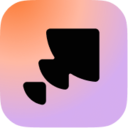Kompatibel mit: Android, iOS, Web
Wie man überall kostenloses WLAN bekommt
Obwohl sich laut Schätzungen die Anzahl der öffentlichen WLAN-Hotspots von 2015 bis 2025 versiebenfachen wird, von 64,2 Millionen im Jahr 2015 auf 432,5 Millionen im Jahr 2025, sind kostenlose WLAN-Hotspots nicht immer leicht zu finden.
In diesem Artikel erläutern wir fünf Möglichkeiten, kostenlos WLAN zu nutzen, überall und mit minimaler Mühe — damit Sie sich mit dem Internet verbinden können, wo auch immer Ihr Leben Sie hinführt.
- Was ist ein Wi-Fi Hotspot?
- Was ist der Unterschied zwischen WLAN und Hotspot?
- Wie man überall kostenloses WLAN bekommt
- Wie richtet man einen kostenlosen öffentlichen WLAN-Hotspot ein?
- Wie richtet man einen privaten Hotspot ein und verwendet ihn?
- Bietet mein Internetanbieter kostenlose öffentliche WLAN-Hotspots an?
- Zusammenfassend
- Wie man kostenloses WLAN bekommt — FAQ
Was ist ein Wi-Fi Hotspot?
Ein WiFi-Hotspot ist ein Begriff, der einen physischen Ort beschreibt, an dem man über WiFi Zugang zum Internet erhält.
Es gibt zwei Haupttypen von WiFi-Hotspots:
- Öffentliche WiFi-Hotspots: Wie der Name schon sagt, befinden sich öffentliche WiFi-Hotspots in öffentlichen Bereichen, wie Einkaufszentren, Flughäfen und Cafés. Öffentliche WiFi-Hotspots sind in der Regel so eingerichtet, dass sie kostenlosen WiFi-Zugang als Mittel zur Kundenanziehung bieten oder WiFi als zusätzlichen Service bereitstellen, wie es Fluggesellschaften mit Bord-WiFi tun.
- Private WiFi-Hotspots: Heutzutage ist es schwer, ein Unternehmen oder einen Haushalt zu finden, der keinen privaten WiFi-Hotspot eingerichtet hat, um Geräte wie Smartphones, Tablets und intelligente Haushaltsgeräte drahtlos mit dem Internet zu verbinden. Private WiFi-Hotspots sind per Definition nur für diejenigen zugänglich, die erlaubt sind, dem Netzwerk beizutreten, in der Regel nach Eingabe des korrekten Passworts.
Wenn man sich mit irgendeinem WiFi-Hotspot verbindet, besonders aber mit denen, die sich an öffentlichen Orten befinden, sollte man sich bewusst sein, dass es für böswillige Cyberkriminelle ziemlich einfach ist, den drahtlosen Verkehr aus der Ferne abzufangen, um sensible Informationen von einem zu stehlen.
Deshalb solltest du dich nur mit WiFi-Hotspots verbinden, die die neuesten Drahtlossicherheitsstandards verwenden, wie WPA3 (Wi-Fi Protected Access 3), um den drahtlosen Datenverkehr vor Lauschangriffen zu schützen. Kostenloses WiFi ist es einfach nicht wert, dass man sein Passwort gestohlen bekommt.
Was ist der Unterschied zwischen WLAN und Hotspot?
Die Begriffe WiFi und Hotspot werden manchmal austauschbar verwendet, aber sie beziehen sich eigentlich auf zwei verschiedene (wenn auch eng verwandte) Dinge. Hier ist, wie jeder dieser beiden Begriffe definiert wird:
- WiFi: eine Einrichtung, die es Computern, Smartphones oder anderen Geräten ermöglicht, sich drahtlos innerhalb eines bestimmten Bereichs mit dem Internet zu verbinden oder miteinander zu kommunizieren.
- Hotspot: ein öffentlicher Ort, an dem ein drahtloses Signal zur Verfügung gestellt wird, sodass auf das Internet zugegriffen werden kann. Solche Orte können mit WiFi-Such-Apps gefunden werden.
Anders ausgedrückt, WiFi ist die Technologie, die die Erstellung von drahtlosen Netzwerken ermöglicht, und Hotspots sind die Orte, an denen diese Netzwerke zugänglich sind.
Wie man überall kostenloses WLAN bekommt
Teilen Sie die Internetverbindung Ihres Smartphones
Verwenden Sie eine Hotspot-Datenbank-App
Kaufen Sie einen mobilen Router
Besuchen Sie beliebte WLAN-Hotspot-Standorte
Suchen Sie nach verborgenen WiFi-Netzwerken
Im Folgenden werden wir diese fünf Möglichkeiten, überall kostenloses WLAN zu erhalten, detailliert beschreiben.
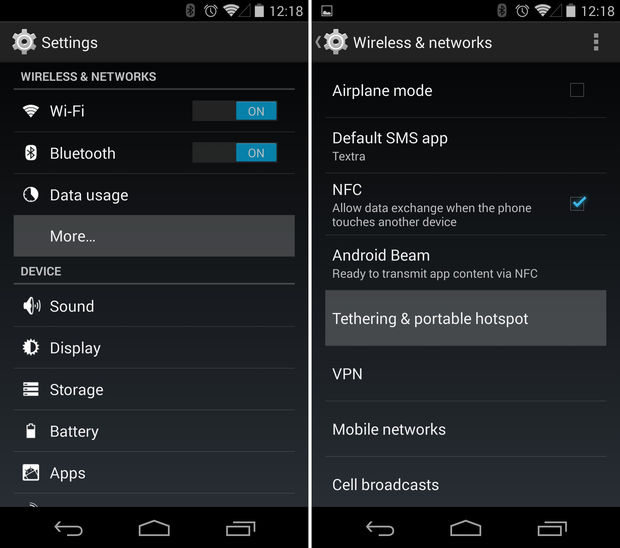
- Tippen Sie auf WLAN-Hotspot einrichten.
- Geben Sie einen Netzwerknamen und ein Kennwort an und klicken Sie auf Speichern.
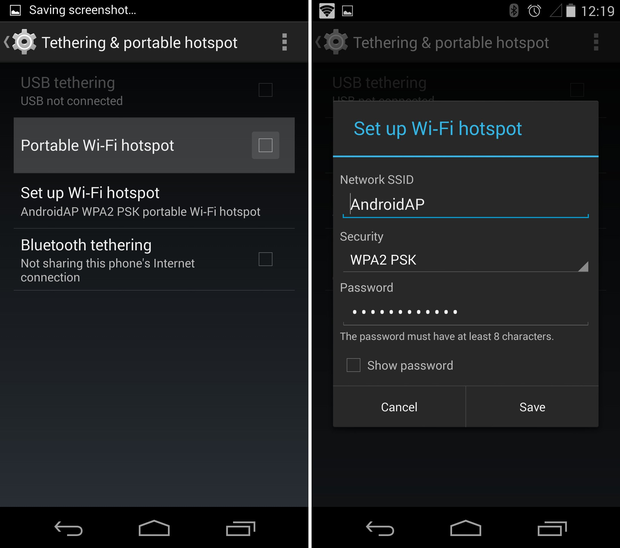
- Aktivieren Sie die Hotspot-Option Mobiles WLAN.
iOS
- Öffnen Sie die Einstellungen.
- Tippen Sie auf Mobilfunk.
- Tippen Sie auf Persönlicher Hotspot.
- Tippen Sie auf den Schieberegler, um ihn einzuschalten.
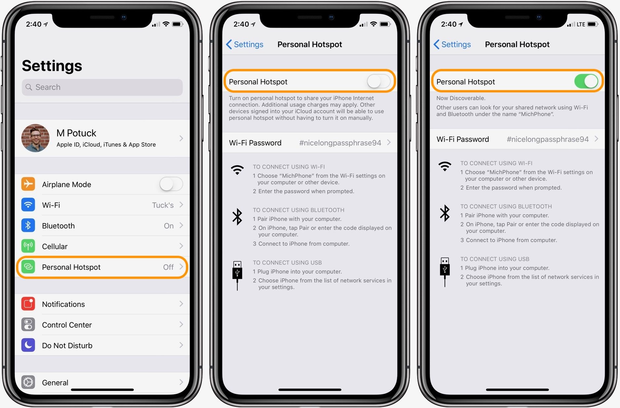
- Sie können die Option WLAN-Passwort nutzen, um das Passwort des Hotspots zu ändern.
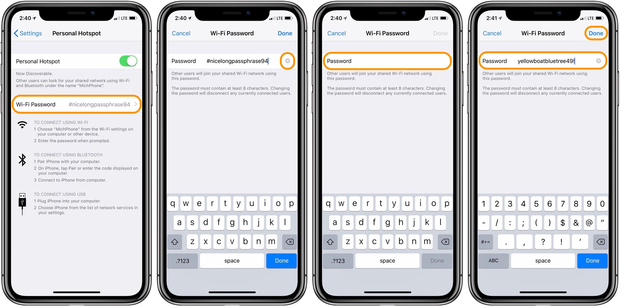
Schützen Sie Ihren mobilen Hotspot unbedingt immer mit einem sicheren Kennwort, damit andere Benutzer Ihren Datenplan nicht verwenden, um eine Verbindung zum Internet herzustellen. Sie sollten ein Passwort wählen, das mindestens 12 Zeichen lang ist, aus Zahlen, Buchstaben und Sonderzeichen besteht und nicht leicht zu erraten ist.
Vermeiden Sie gängige Kennwörter wie 12345QWERTZ und geben Sie Ihr Kennwort nur an Dritte weiter, wenn Sie bereit sind, es sofort danach zu ändern.
Beachten Sie, dass sich der Akku Ihres Smartphones bei aktivem mobilen Hotspot schneller entlädt. Wie viel schneller das genau ist, hängt von vielen Faktoren ab, einschließlich der Anzahl der mit dem Hotspot verbundenen Geräte und der Art der mobilen Verbindung.
Verwenden Sie eine Hotspot-Datenbank-App
Die Nachfrage nach kostenlosen öffentlichen Hotspots ist so groß, dass es Apps gibt, die den Nutzern dabei helfen, sie zu finden. Hotspot-Datenbank-Apps enthalten eine riesige Liste von WiFi- bzw. WLAN-Hotspots auf der ganzen Welt, und einige haben sogar Passwörter für Hotspots, die der Öffentlichkeit nicht ohne Bezahlung zur Verfügung stehen.
Hier sind unsere fünf Favoriten unter den Hotspot-Datenbank-Apps:
WiFi Map ist zweifellos die beste aktuell verfügbare Hotspot-Datenbank-App. Du kannst die App im Web nutzen, aber es gibt auch eine native App für Android und iOS. Mit WiFi Map kannst du auf Millionen von kostenlosen WiFi-Hotspots in mehr als 200 Ländern zugreifen, wobei jeder Hotspot von der Gemeinschaft bewertete und andere nützliche Informationen bietet.
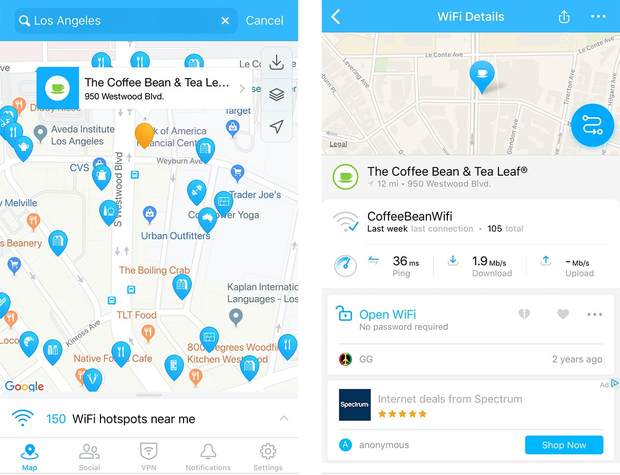
Wann benötigen Sie am meisten einen WiFi-Hotspot? Wenn Sie keinen Zugang zum Internet haben! Die Entwickler von WiFi Map wissen das, weshalb die Anwendung es ihren Benutzern ermöglicht, Karten mit kostenlosen WiFi-Hotspots für die Offline-Nutzung herunterzuladen. In seltenen Fällen, in denen keine Hotspots verfügbar sind, können Sie WiFi Map verwenden, um mit einem einfachen Tippen ein eSIM-Datenpaket zu kaufen.
-
Geschliffenes Benutzererlebnis
-
Umfangreiche Hotspot-Datenbank
-
Funktioniert sogar offline
-
In-App-eSIM-Datenpakete
-
Zusätzliche nützliche Funktionen, wie ein VPN
-
Informationen zu Hotspots an einigen Standorten sind veraltet
Entwickelt von einem schwedischen Unternehmen, gibt dir Instabridge Zugang zu einer der größten kostenlosen WiFi-Teilungsgemeinschaften der Welt. Du kannst diese Hotspot-Datenbank-App auf dein Android- oder iOS-Smartphone herunterladen, um sofort viele WLAN-Netzwerke in deiner Nähe freizuschalten.
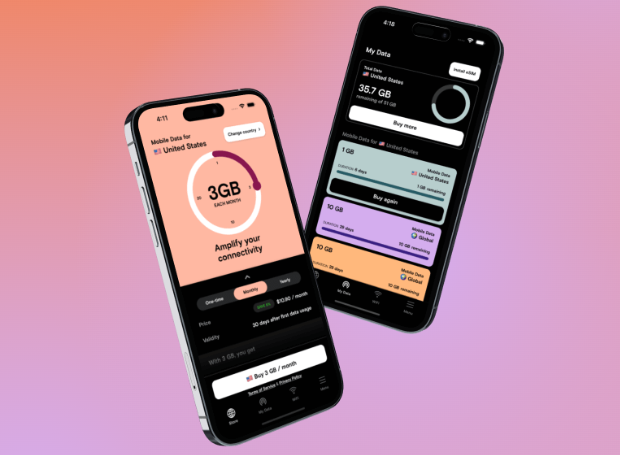
Die Instabridge-Datenbank wird ständig aktualisiert, um nur funktionierende WiFi-Hotspots einzuschließen, und die App kann Sie automatisch von denen fernhalten, die nicht richtig funktionieren. Als Bonus beinhaltet Instabridge einen VPN-Dienst, den Sie zur Sicherung Ihrer Daten bei der Nutzung von kostenlosem WLAN verwenden können.
-
Große Hotspot-Datenbank
-
Offline-Hotspot-Karten
-
Häufig aktualisiert
-
Großartige Benutzererfahrung
-
Blendet Pop-up-Werbung auf dem Startbildschirm ein
WiFi Warden kann Ihnen die Schlüssel für viele drahtlose Netzwerke in Ihrer Umgebung liefern. Die App wäre bei weitem nicht so nützlich, wie sie es ist, wenn es nicht ihre erstaunliche Gemeinschaft gäbe, deren Mitglieder nicht zögern, die Quellen des besten WiFi-Signals mit anderen zu teilen.
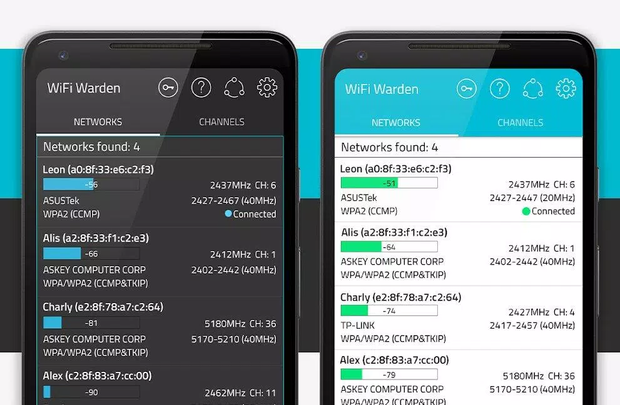
Zusätzlich dazu, Ihnen zu helfen, Ihre WiFi-Verbindung zu bekommen, kann diese Hotspot-App Ihre Internetgeschwindigkeit testen, nahegelegene WLAN-Netzwerke analysieren, offene Netzwerkports finden und vieles mehr. WiFi Warden funktioniert am besten mit Root-Berechtigungen, aber es ist auch ohne diese ziemlich beeindruckend.
-
Nützliche Funktionen zur WLAN-Analyse
-
Community-basiertes Passwort-Sharing
-
Eingebauter WPS-Pin-Rechner
-
Zeigt gespeicherte Passwörter an (nur mit Root)
-
Nur für Android
Boingo Wi-Finder wurde von Global Traveler acht Jahre in Folge als der beste Wi-Fi-Service ausgezeichnet. Mit Zugang zu über 1 Million Hotspots weltweit, einschließlich Flughäfen, Hotels, Restaurants und Cafés, ermöglicht die App Ihnen nahezu überall online zu gehen.
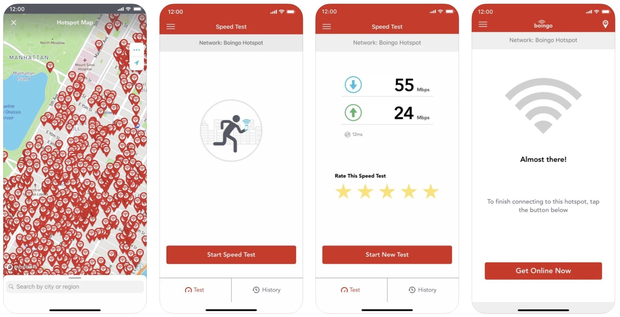
Die App zeigt Hotspots sowohl in einer Liste als auch auf einer Karte an, sodass es einfach ist, mit nur einem Klick zu einem Ort zu navigieren. Sie funktioniert überall, wo Sie hingehen. Der einzige Nachteil ist, dass ein Boingo-Konto erforderlich ist, um auf Boingo Hotspots zugreifen zu können.
-
Erweiterte Hotspot-Suchoptionen
-
Unterstützt Wear OS
-
Aktiv entwickelt
-
Boingo-Konto erforderlich
WiFi Finder ermöglicht es Ihnen, schnell schnelle, kostenlose WiFi-Hotspots zu finden, egal wohin Sie gehen. Im Gegensatz zu anderen Apps für öffentliche WiFi-Hotspots, die mit veralteten oder privaten WiFi-Netzen gefüllt sind, ist WiFi Finder nur mit verifizierten und aktuellsten öffentlichen WiFi-Hotspots geladen, die einem Geschwindigkeitstest unterzogen wurden, um ihre Funktionalität zu überprüfen.
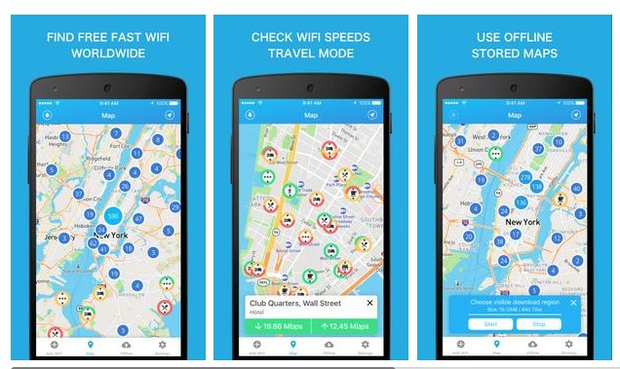
Wir schätzen die Möglichkeit, WLAN-Hotspots nach Art der Einrichtung zu filtern, wie beispons Hotel, Café, Restaurant oder Bar, und wir mögen auch, dass die App offline genauso gut funktioniert wie online.
-
Aktuelle Hotspot-Datenbank
-
Hotspot-Filteroptionen
-
Funktioniert offline
-
Enthält nicht so viele Hotspots wie andere ähnliche Apps
Kaufen Sie einen mobilen Router
Mobile Router, auch tragbare Router oder Reiserouter genannt, unterscheiden sich nicht allzu sehr von dem Router, den Sie zu Hause haben. Anstatt über ein Kabel mit dem Internet verbunden zu sein, verfügen sie über einen Steckplatz für eine SIM-Karte, über den Sie praktisch überall auf der Welt eine Verbindung zu 3G- und 4G-Netzwerken herstellen können.
Sobald die Verbindung hergestellt ist, kann ein tragbarer Router ein WLAN-Netzwerk erstellen, über das Sie alle Ihre elektronischen Geräte mit dem Internet verbinden können.
Mobile Router sind relativ günstig und halten oft einen ganzen Tag mit einer einzigen Ladung durch. Achten Sie bei der Auswahl eines tragbaren Routers darauf, wie viele gleichzeitige Verbindungen unterstützt werden und wie schnell diese sind.

Günstigere mobile Router unterstützen normalerweise nur drei Verbindungen gleichzeitig, während tragbare Premium-Router häufig mehr als 10 Hochgeschwindigkeitsverbindungen gleichzeitig verarbeiten können. Natürlich ist der kostenlose WLAN-Hotspot, der mit einem tragbaren Router erstellt wurde, technisch gesehen nicht kostenlos, da Sie für den Router und die SIM-Karte bezahlen müssen, aber der Komfort macht die anfängliche Investition wieder wett.
Besuchen Sie beliebte WLAN-Hotspot-Standorte
Es gibt bestimmte Orte, an denen Sie fast garantiert einen kostenlosen WLAN-Hotspot finden. Wenn Sie sich je gefragt haben, wie Sie zu Hause kostenloses WLAN nutzen können, sollten Sie in Betracht ziehen, direkt an einen der unten aufgeführten Orte zu gehen:
- Bibliotheken — Der Zweck von Bibliotheken besteht darin, die Bildung der örtlichen Bevölkerung zu fördern und der kostenlose freie Zugang zum Internet ist einer der Wege, auf dem Bibliotheken ihr Ziel erreichen. Neben öffentlichen Bibliotheken ist auch Ihre Buchhandlung um die Ecke ein guter Ort, um nach einem kostenlosen WLAN-Hotspot zu suchen.
- Öffentliche Plätze — In den letzten Jahren haben Städte auf der ganzen Welt damit begonnen, öffentliche Plätze mit kostenlosen WLAN-Hotspots zu versehen, um mehr Fußgängerverkehr in die Läden vor Ort zu bringen. Bei Hunderten oder möglicherweise Tausenden von gleichzeitig verbundenen Menschen sollten Sie nicht erwarten, dass der WLAN-Hotspot im historischen Zentrum Ihrer Stadt mit Ihrer Glasfaserverbindung zu Hause mithalten kann, aber sogar eine langsame Internetverbindung ist besser als gar keine Verbindung.
- McDonald's/Starbucks — McDonald's, Starbucks, Ben & Jerry's und andere beliebte Fast-Food-Ketten, Eisdielen und Restaurants haben seit langem die umsatzgenerierende Kraft kostenloser WLAN-Hotspots für sich entdeckt. Ja, Sie müssen vielleicht einen Cheeseburger oder eine Latte bestellen, um eine Verbindung zu bekommen, aber das ist ein kleiner — und leckerer — Preis für einen schnellen Internetzugang.
Suchen Sie nach verborgenen WiFi-Netzwerken
Drahtlose Netzwerke werden durch SSIDs (Service Set Identifiers) identifiziert, die im Grunde als Netzwerknamen dienen. Ohne viel Arbeit ist es möglich, die SSID eines Netzwerks zu verbergen und so ein unsichtbares Netzwerk zu erstellen, das für verschiedene WLAN-fähige Geräte nicht ohne Weiteres sichtbar ist.
Nur weil ein WiFi-Netzwerk unsichtbar ist, heißt das noch lange nicht, dass es nicht erkannt werden kann. Mit einem WiFi-Analyzer bzw. einer WLAN-Analyse-App wie NetSpot können Sie alle versteckten Netzwerke in Ihrer Nähe finden. NetSpot funktioniert auf Windows- und MacOS-Computern und bietet zwei WiFi-Analysemodi und Unterstützung für alle 802.11-Netzwerke, sowohl im 2,4-GHz- als auch im 5-GHz-Band.
So entdecken Sie versteckte WLAN-Netzwerke mit NetSpot:
- Laden Sie NetSpot von seiner offiziellen Webseite herunter.
- Installieren Sie NetSpot auf Ihrem Mac oder Windows PC.
- Starten Sie NetSpot und geben Sie ihm ein paar Momente Zeit, um alle WLAN-Netzwerke in Ihrer Umgebung zu entdecken.
- Notieren Sie die SSID des versteckten Netzwerks, mit dem Sie sich verbinden möchten.
- Verbinden Sie sich manuell mit dem WLAN-Netzwerk:
- Windows: Klicken Sie auf das WLAN-Symbol in der Taskleiste. Wählen Sie Netzwerkeinstellungen > WLAN > Verstecktes Netzwerk > Verbinden. Geben Sie den Namen (SSID) ein und klicken Sie auf Weiter. Geben Sie die erforderlichen Sicherheitseinstellungen ein und klicken Sie erneut auf Weiter.
- Mac: Öffnen Sie die Systemeinstellungen und gehen Sie zu WLAN. Klicken Sie unterhalb der Liste „Andere Netzwerke“ auf „Andere“. Geben Sie den Namen (SSID) und die erforderlichen Sicherheitseinstellungen ein. Klicken Sie auf OK.

Mit NetSpot für Android lassen sich übrigens auch ausgeblendete WLAN-Netzwerke entdecken!
- Einfach NetSpot für Android aus dem Play Store herunterladen.
- Die App öffnen und in den Modus WiFi Inspector wechseln.
- Warten, bis der automatische Scan alle Netzwerke in der Nähe anzeigt.

- Die SSID des ausgeblendeten Netzwerks, mit dem Sie sich verbinden möchten, notieren.
- Dann manuell mit dem WiFi-Netzwerk verbinden.


Wie richtet man einen kostenlosen öffentlichen WLAN-Hotspot ein?
Wenn Sie einen kostenlosen öffentlichen WLAN-Hotspot einrichten möchten, um drahtlosen Internetzugang in der Nähe Ihres Standorts bereitzustellen, benötigen Sie ein paar Dinge:
- Ziemlich schnelle Internetverbindung
- Moderner WLAN-Router
- WLAN-Analyse-App wie NetSpot
Zuerst müssen Sie einen geeigneten Platz für Ihren WLAN-Router finden mithilfe Ihrer WLAN-Analyse-App. Platzieren Sie Ihren Router etwa in der Mitte des gedachten Kreises, den Sie mit WLAN-Signal abdecken möchten, und führen Sie eine Abdeckungsanalyse durch. NetSpot kann gesammelte WLAN-Daten in leicht verständliche Visualisierungen umwandeln, was es einfach macht, Signal-Schwachstellen zu entdecken.

Sie können mit NetSpot für Android Wi-Fi-Abdeckungs-Wärmekarten erstellen und Bereiche mit niedrigem Wi-Fi-Signalpegel finden (diese Funktion ist über In-App-Kauf verfügbar).

Erkunden Sie einen Raum beliebiger Größe direkt auf Ihrem Android-Gerät mit nur wenigen mühelosen Tipps.


Mit Ihrem Router am idealen Platz ist es nun an der Zeit, das WLAN-Netzwerk selbst einzurichten. Es gibt viele verschiedene Wege, dies zu tun, aber das Wichtigste ist, immer eine Verschlüsselung zu aktivieren. Ohne diese könnte jeder einsehen, was Personen, die mit dem Netzwerk verbunden sind, tun, und das ist überhaupt nicht gut.
Zu guter Letzt sollten Sie darüber nachdenken, Ihren WLAN-Hotspot in öffentliche "WiFi near me"-Datenbanken und -Apps aufzunehmen, damit Personen ihn leicht entdecken können.
Wie richtet man einen privaten Hotspot ein und verwendet ihn?
Beim Einrichten eines privaten Hotspots für den persönlichen Gebrauch können Sie:
- einen WLAN-Router verwenden, um Ihre Internetverbindung drahtlos für alle WLAN-fähigen Geräte verfügbar zu machen,
- oder Sie können Ihr mobiles Gerät in einen WLAN-Hotspot umwandeln, indem Sie Ihre Mobilfunkverbindung nutzen.
Der erste Ansatz wird bevorzugt, wenn Sie einen privaten WLAN-Hotspot für die langfristige Nutzung zu Hause einrichten möchten, während der zweite Ansatz auf Reisen praktisch ist.
Um Ihren WLAN-Router in einen privaten Hotspot umzuwandeln, müssen Sie einen geeigneten Platz für den Router mit Hilfe eines WLAN-Analysators wie NetSpot finden und dann die WLAN-Schnittstelle im drahtlosen Einstellungsbereich des Admin-Panels aktivieren. Stellen Sie sicher, dass Sie das Netzwerk mit einem starken Passwort schützen, damit Fremde keine Verbindung herstellen und Ihnen Bandbreite stehlen können.
Ihr mobiles Gerät in einen WLAN-Hotspot umzuwandeln ist noch einfacher, da Sie sich keine Gedanken darüber machen müssen, wo das Gerät platziert ist, solange Sie es irgendwo in Ihrer Nähe aufbewahren.
So aktivieren Sie einen WLAN-Hotspot auf iOS:
- Öffnen Sie die Einstellungen-App.
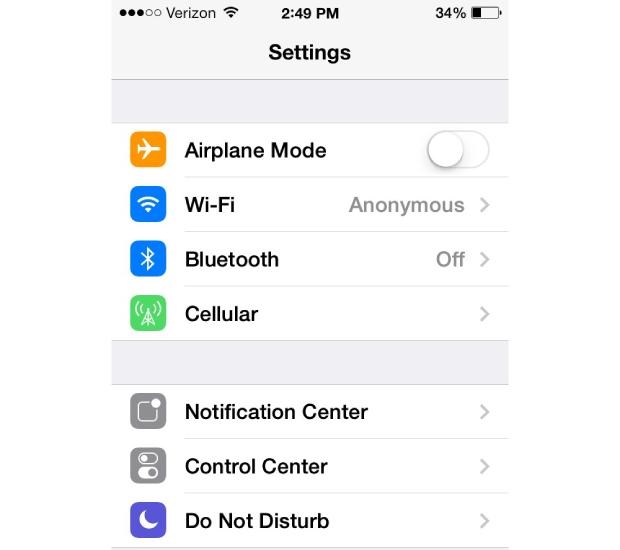
- Gehen Sie zu Mobilfunk > Persönlicher Hotspot oder Einstellungen > Persönlicher Hotspot.
- Schalten Sie die Funktion ein.
So aktivieren Sie einen WiFi-Hotspot auf Android:
- Öffnen Sie die App Einstellungen.

- Suchen Sie die Einstellung für den Hotspot. Zum Beispiel befinden sich die Einstellungen bei Xiaomi-Geräten unter Verbindung & Teilen.
- Schalten Sie die Funktion ein.
Sobald Ihr privater WiFi-Hotspot läuft, können Sie andere Geräte damit verbinden, genau wie Sie sich mit einem öffentlichen WiFi-Hotspot verbinden würden. Beachten Sie, dass die Leistung Ihres WiFi-Hotspots von anderen WiFi-Netzwerken in Ihrer Umgebung beeinflusst werden kann. NetSpot kann Ihnen helfen, Informationen über nahegelegene Netzwerke zu sammeln und eventuelle leistungsbezogene Probleme zu beheben.
Bietet mein Internetanbieter kostenlose öffentliche WLAN-Hotspots an?
Einige Internetdienstanbieter betreiben Netzwerke öffentlicher WLAN-Hotspots. Die WLAN-Hotspots von Xfinity von Comcast sind ein gutes Beispiel, und alle Xfinity-Kunden können sich mit der Xfinity WLAN-App mit ihnen verbinden.
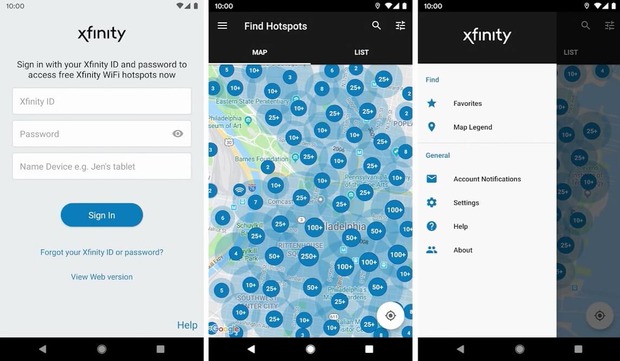
ISP-betriebene Hotspots sind fast immer eine bessere Wahl als Hotspots, die von zufälligen Unternehmen betrieben werden, einfach weil sie ein gewisses Maß an Sicherheit und Leistung garantieren.
Wir empfehlen Ihnen, auf die Webseite Ihres Internetanbieters zu gehen, um zu überprüfen, ob dieser kostenlose öffentliche WLAN-Hotspots anbietet und eine Begleit-App für Smartphones bereitstellt, die den Zugang dazu erleichtert.
Zusammenfassend
Es gibt mehrere Wege, überall kostenloses WLAN mit minimalem Aufwand zu erhalten, wie zum Beispiel das Teilen Ihrer Smartphone-Internetverbindung, die Verwendung von Hotspot-Datenbank-Apps, den Kauf eines tragbaren Routers, den Besuch von beliebten WLAN-Hotspot-Standorten und die Suche nach versteckten WLAN-Netzen.
Bedenken Sie jedoch, dass nicht alle WLAN-Hotspots gleich sind, da ihre Sicherheitseinstellungen stark variieren können. Letztendlich ist die Anziehungskraft von kostenlosem WLAN nie den potenziellen Kosten eines Cybersicherheitsvorfalls wert.
Erfahren Sie, warum öffentliches WLAN gefährlich ist
Trotz der Bequemlichkeit von öffentlichem WLAN ist es ein Nährboden für Cyberbedrohungen. Cyberkriminelle nutzen diese Netze oft aus, um persönliche Informationen wie Kreditkartennummern, Passwörter und andere sensible Daten abzufangen.
Aufgrund ihrer fehlenden Verschlüsselung können öffentliche WLAN-Netze es Hackern leicht machen, auf Ihr Gerät zuzugreifen oder Sie dazu zu verleiten, sich mit als legitim getarnten bösartigen Hotspots zu verbinden. Diese Verwundbarkeit setzt Nutzer dem Risiko von Identitätsdiebstahl, Finanzbetrug und Datenbrüchen aus.
So sichern Sie öffentliches WLAN
Um öffentliches WLAN sicher zu nutzen, verwenden Sie ein Virtuelles Privates Netzwerk (VPN). Ein VPN verschlüsselt Ihren Internetverkehr und macht ihn für Lauscher unlesbar. Überprüfen Sie immer den Netzwerknamen mit der Einrichtung, um betrügerische Verbindungen zu vermeiden und sicherzustellen, dass das Netzwerk legitim ist.
Verwenden Sie eine Zwei-Faktor-Authentifizierung (2FA) für eine zusätzliche Sicherheitsebene bei Ihren Konten, was ein Sicherheitsnetz bietet, selbst wenn Ihre Anmeldedaten kompromittiert sind. Halten Sie die Software Ihres Geräts auf dem neuesten Stand, um sich vor den neuesten Schwachstellen zu schützen, und erwägen Sie die Verwendung einer vertrauenswürdigen Sicherheits-App, um auf verdächtige Aktivitäten zu achten.
Wie man kostenloses WLAN bekommt — FAQ
Viele Telefonanbieter bieten im Rahmen ihrer Datentarife unbegrenzten Zugang zu kostenlosen Hotspots. Sie können auch versuchen, kostenlose WLAN-Hotspots mit einer Hotspot-Datenbank-App wie WiFi Map, Instabridge oder WiFi Warden zu finden.
Wie bekomme ich kostenloses WLAN zu Hause? Um kostenloses WLAN zu Hause zu erhalten, können Sie Ihr Smartphone nutzen, um einen persönlichen WLAN-Hotspot zu erstellen, mit dem Sie Ihren mobilen Datenplan mit anderen Geräten teilen können.
Es gibt tragbare Hotspot-Geräte, die speziell für die Verwendung im Auto konzipiert sind. Diese Geräte können über den 12-V-Anschluss Ihres Autos oder den OBD-II-Port mit Strom versorgt werden, können aber teuer sein. Für gelegentlichen Gebrauch empfehlen wir Ihnen, stattdessen die Hotspot-Funktion Ihres Smartphones zu verwenden.
Es gibt viele öffentliche Orte, an denen Sie sich kostenlos mit einem schnellen WLAN-Netz verbinden können, wie zum Beispiel Bibliotheken, Cafés oder einige Universitäten.
Nein, es gibt keine Apps, die dir kostenloses WLAN geben können. Es gibt jedoch viele Apps, die dir dabei helfen können, kostenlose WLAN-Hotspots zu finden und dich mit ihnen zu verbinden.
Sie können einen kostenlosen mobilen Hotspot erhalten, indem Sie einen Anbieter wählen, der diesen als Teil seines Datentarifs anbietet. Es gibt auch Programme wie T-Mobiles Project 10Million, das 10 Millionen berechtigten Haushalten kostenlose mobile Hotspots bietet.